开启phpstudy的cURL扩展,需找到对应php版本的php.ini文件,去掉extension=curl前的分号,重启apache或nginx,再检查是否启用成功。1. 找到正确的php.ini文件;2. 编辑该文件并启用curl扩展;3. 重启服务器;4. 使用phpinfo()验证是否启用成功。若仍无法使用,可能是php.ini修改错误、扩展文件缺失、权限不足或依赖库未安装。windows下可将libeay32.dll和ssleay32.dll复制到bin目录解决。此外,可在命令行中使用curl命令,windows需配置环境变量,linux可通过包管理器安装curl。其他常用php集成环境还包括xampp、wampserver和mamp。
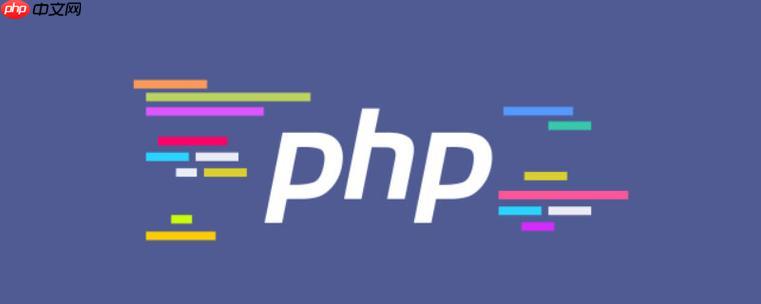
开启phpstudy的curl扩展,其实挺简单的,但有时候也会遇到一些小坑。总的来说,就是找到php.ini配置文件,然后把curl扩展前面的注释去掉,重启apache或者nginx,就OK了。但具体操作起来,可能还会遇到一些细节问题,下面就来详细说说。
解决方案
-
找到php.ini文件: 这个是关键!phpStudy里,php.ini文件可能不止一个,有的是Apache用的,有的是Nginx用的。要找到你当前使用的PHP版本对应的php.ini。可以在phpStudy的控制面板里看到当前使用的PHP版本,然后找到对应的php.ini文件。比如,你用的是PHP 7.4,那么就要找php7.4目录下的php.ini。
立即学习“PHP免费学习笔记(深入)”;
-
编辑php.ini文件: 用文本编辑器打开php.ini文件,搜索
extension=curl
。 通常情况下,这行代码前面会有个分号
;
,表示被注释掉了。把前面的分号去掉,保存文件。
-
重启Apache或Nginx: 修改了php.ini文件后,一定要重启Apache或者Nginx,才能让修改生效。在phpStudy的控制面板里,点击“重启”按钮即可。
-
检查curl是否启用: 重启后,可以用
phpinfo()
函数来检查curl是否已经成功启用。新建一个php文件,写入以下代码:
<?php phpinfo(); ?>
然后在浏览器中访问这个php文件,搜索“curl”,如果能找到curl的相关信息,就说明curl已经成功启用了。
为什么开启curl扩展后,还是无法使用?
有时候按照上面的步骤操作后,curl还是无法使用,这可能是因为以下原因:
- php.ini文件修改错误: 确认你修改的是当前PHP版本对应的php.ini文件,而不是其他的php.ini文件。
- 扩展文件不存在: 确认php的ext目录下存在
php_curl.dll
(Windows)或
curl.so
(linux)文件。如果没有,需要从PHP的安装包中复制过来。
- 权限问题: 在Linux系统下,确保php进程有读取
curl.so
文件的权限。
- 依赖库缺失: curl扩展可能依赖一些其他的库文件,如果缺少这些库文件,也会导致curl无法使用。在Windows下,可以尝试将php目录下的
libeay32.dll
和
ssleay32.dll
复制到Apache或者Nginx的bin目录下。
如何在命令行中使用curl?
开启了php的curl扩展后,就可以在php代码中使用curl函数了。但有时候,我们可能需要在命令行中使用curl命令。
- Windows: phpStudy自带了curl命令,可以直接在命令行中使用。但需要注意的是,要确保php的安装目录已经添加到了系统的环境变量中。
- Linux: Linux系统通常自带curl命令,如果没有,可以使用
apt-get install curl
yum install curl
(centos/RHEL)命令来安装。
使用curl命令的示例:
curl https://www.baidu.com
这个命令会获取百度首页的内容并输出到终端。
除了phpStudy,还有哪些常用的PHP集成环境?
除了phpStudy,还有一些其他的常用的PHP集成环境,比如:
- XAMPP: XAMPP是一个跨平台的PHP集成环境,支持Windows、Linux和macos。
- WampServer: WampServer是Windows平台下的PHP集成环境。
- MAMP: MAMP是macOS平台下的PHP集成环境。
这些集成环境都包含了Apache或者Nginx、mysql和PHP,可以很方便地搭建PHP开发环境。选择哪个集成环境,主要取决于个人的喜好和使用习惯。
总之,开启phpStudy的curl扩展并不难,但需要注意一些细节问题。希望这篇文章能帮助你顺利开启curl扩展,并在开发中更加高效地使用curl。



















